Похожие презентации:
Диаграммы и графики в EXCEL. Построение и редактирование
1. Диаграммы и графики в EXCEL.
Построение иредактирование
1
2. Определение.
Диаграмма – это графический способпредставления данных.
Смысл диаграммы состоит в том,
чтобы более наглядно представить
информацию, содержащуюся в
данных таблиц.
Хотя листы книг удобны для ввода
информации и выполнения
вычислений, тем не менее, данные на
них довольно трудно анализировать.
2
3.
Диаграммы можно создавать однимиз следующих способов:
• как рисунок на одном рабочем листе с
данными;
• на отдельном листе рабочей книги.
Диаграмма, построенная прямо на
рабочем листе, называется
внедренной. Если диаграмма
расположена на отдельном листе, то
этот лист называется листом
диаграммы.
3
4. Структура диаграммы
• Данные на диаграммахпредставляются точками, линиями,
секторами и другими элементами в
зависимости от типа диаграммы.
• Большинство диаграмм
упорядочивают данные по
горизонтальной (ось Х или ось
категорий) и вертикальной (ось Y
или ось значений) осям.
4
5. Элементами диаграммы являются:
• ось значений (обычно вертикальная);• точка на диаграмме соответствует
значению, помещенному в ячейке
таблицы на листе;
• маркер данных. Это графический
символ, представляющий конкретное
числовое значение;
• заголовок диаграммы;
• подписи значений;
5
6.
• легенда. Содержит описание маркеровданных (поясняет, какие данные
отображаются диаграммой. Например,
товар А, товар В);
• заголовок оси значений;
• ось категорий с масштабными
метками;
• заголовок оси категорий;
• область построения диаграммы.
6
7. Создание диаграмм. Работа с Мастером диаграмм
Для создания диаграмм в Excelдостаточно выполнить следующие
действия:
- выделить данные для диаграммы в
таблице;
- запустить Мастер диаграмм. Для этого
можно выполнить команду Вставка –
Диаграмма или щелкнуть по кнопке
Мастера диаграмм на стандартной
панели инструментов .
7
8. Пример 1.
Рассмотрим работу Мастера диаграммдля следующего примера таблицы,
содержащей поквартальные
количественные показатели продажи
товаров:
8
9. Задание.
Требуется получить диаграмму,отражающую товарооборот в первом
квартале.
Вначале выделим диапазон A4:B7,
включающий наименования товаров и
их количественные показатели за
рассматриваемый квартал. Щелкнем по
кнопке Мастер диаграмм на
стандартной панели инструментов.
9
10. Мастер диаграмм.
Работа Мастера диаграмм состоит изчетырех шагов.
• На первом шаге выбирается тип
диаграммы. В окне Мастер диаграммы
(шаг 1 из 4): тип диаграммы
представляются 14 типов стандартных
диаграмм, а каждый тип имеет еще
несколько видов.
• Выбрав тип и вид диаграммы, можно
просмотреть диаграмму, нажав и
удерживая кнопку Просмотр
результата.
10
11. Шаг 1.
1112. Типы диаграмм
• Гистограммы удобно использовать длясравнения значений в одном или
нескольких наборах данных. Их,
например, можно использовать для
сравнения годовых показателей
реализации продукции за последние
несколько лет.
• Графики лучше использовать, когда вы
хотите отразить проявление
определенной тенденции в течение
некоторого интервала времени, например,
колебания курсов акций или валюты.
12
13.
• Гистограммы• Графики
13
14.
• Линейчатые диаграммы – это те жегистограммы, но с иной ориентацией осей. В
отличие от гистограмм здесь ось категорий
расположена вертикально, а ось значений –
горизонтально. Линейчатые диаграммы
применяются в тех же случаях, что и
гистограммы. Горизонтальное
расположение оси зависимых переменных
делает их особенно удобными для
сравнительного представления разных
величин в пределах одного временного
периода. Скажем, реализацию товара за
месяц различными продавцами очень
хорошо продемонстрирует линейчатая
диаграмма.
14
15.
• Круговые диаграммы демонстрируютсоотношение между целым и его частями.
На них лучше всего видно, какую часть
целого составляет тот или иной его
компонент (например, весь бюджет и
отдельные его статьи, весь
инвестиционный портфель и входящие в
него инвестиции). Принцип построения
круговой диаграммы следующий: сначала
суммируются все данные из выделенного
диапазона, а затем определяется, какую
часть этого целого составляет содержимое
каждой ячейки. На круговых диаграммах
отобразить можно только один набор
данных.
15
16.
• Точечные диаграммы широкоиспользуются в статистике. На них удобно
иллюстрировать разброс данных, а также
корреляцию между несколькими наборами
данных (например, между количеством
проданного товара и сводками погоды). В
отличие от графиков на точечных
диаграммах можно представлять данные,
для которых интервалы времени имеют
разную величину. Так, например, если
требуется проанализировать ежедневную
реализацию конкретного товара с учетом
того, что в некоторые дни он вообще не
продавался, лучше использовать точечную
диаграмму.
16
17.
• Поверхностные диаграммыиспользуют для демонстрации
взаимосвязей нескольких переменных
или для наглядного представления
больших объемов данных.
Поверхностные диаграммы выглядят
как рельефные карты местности,
показывая "возвышенности" и
"впадины" для большой совокупности
данных.
17
18.
• Пузырьковые диаграммыотображают на плоскости наборы из
трех значений. Первые два значения
определяют точку расположения
пузырька. В этом плане эти диаграммы
подобны точечным. Третье значение
отображается размером пузырька.
18
19.
• Биржевые диаграммы отображаютнаборы данных из трех значений
(например, самый высокий курс, самый
низкий курс и курс закрытия).
• Цилиндрические, конические и
пирамидальные диаграммы – это те
же гистограммы со столбцами
соответственно в виде цилиндров,
конусов и пирамид.
19
20.
• Биржевые• Конические и
пирамидальные
20
21. Задание в диаграммах диапазона, содержащего данные – шаг 2
Вторым шагом в создании диаграммыявляется задание диапазона, содержащего
данные, которые будут представлены на
диаграмме. Выбор данных уже был сделан
выделением нужного диапазона перед
вызовом Мастера диаграмм. Если в
диаграмме предполагается использовать
заголовки строк и столбцов, то их следовало
также включить в выделенный диапазон.
Если этого не было сделано или требуется
изменить сделанный выбор, то можно
воспользоваться окном Мастер диаграмм
(шаг 2 из 4) источник данных диаграммы.21
22.
2223. Задание дополнительных элементов диаграммы - шаг 3
На третьем шаге работы Мастерадиаграмм в окне Мастер диаграмм
(шаг 3 из 4) параметры диаграммы
можно добавить легенду, если Мастер
этого не сделал; можно подписать оси,
озаглавить диаграмму, подписать
данные и выполнить некоторые другие
операции. Для реализации этих
операций в окне Мастера имеются
вкладки: "Подписи данных", "Таблица
данных", "Заголовки", "Оси", "Линии
сетки", "Легенда".
23
24.
2425. Размещение диаграммы - шаг 4
Выбор варианта размещениядиаграммы (внедренная диаграмма или
на отдельном листе) осуществляется на
четвертом шаге работы Мастера
диаграмм в окне Мастер диаграмм
(шаг 4 из 4): размещение диаграммы.
25
26.
2627. Окончательный вариант диаграммы для приведенной таблицы имеет вид:
Реализация товара450
400
350
300
Количество единиц
250
200
150
100
50
0
Товар А
Товар B
Товар C
Всего:
Вид товара
27
28. Пример нестандартной трубчатой диаграммы
407Всего:
144
Товар C
129
Товар B
134
Товар А
0
50
100
150
200
250
300
350
400
450
28
29. ПРИМЕР 2.
ЗАДАНИЕ.Построить графики функции y=x2,
используя внедренные диаграммы
типа "График" и "Точечная
диаграмма". Результаты сравнить.
29
30. Пусть имеется следующая таблица:
3031. Порядок выполнения задания:
• Выделить второй столбец таблицы.• Вызвать Мастер диаграмм.
• В первом диалоговом окне выбрать тип
диаграммы График, подтип График с
маркерами, помечающими точки
данных.
• Далее задать все необходимые
параметры графика.
31
32. График будет иметь следующий вид:
Квадратичная функцияЗначение функции
40
35
30
25
20
15
10
5
0
-6 -5 -4 -3 -2 -1
0
1
2
3
4
5
6
Значение аргумента
32
33.
• Вновь выделить второй столбецтаблицы.
• Вызвать Мастер диаграмм.
• В первом диалоговом окне выбрать тип
диаграммы Точечная диаграмма,
подтип Точечная диаграмма со
значениями, соединенными
сглаживающими линиями без
маркеров.
33
34. График будет иметь следующий вид:
Функция y=x^240
Значение функции
35
30
25
20
15
10
5
0
-10
-5
0
5
10
Значение аргумента
34
35. График и точечная диаграмма
Функция y=x^240
40
35
35
Значение функции
Значение функции
Квадратичная функция
30
25
20
15
10
30
25
20
15
10
5
5
0
0
-6 -5 -4 -3 -2 -1 0 1
2
3
Значение аргумента
4 5
6
-10
-5
0
5
10
Значение аргумента
35
36. ПРИМЕР 3.
• Построить в одной системе координатпри х [-3;1] графики функций:
• у=2sin(x)
• z=3cos(2x)-sin(x)
• Замечание. Аргументы тригонометрических
функций задаются в радианах.
36
37. Построим следующую таблицу исходных данных задачи:
В ячейке В4:
В ячейке С4:
37
38. Выделив второй и третий столбцы таблицы и вызвав Мастер диаграмм, можно получить следующие графики:
Графики двух функций4
3
2
YиZ
1
y
z
0
-3 -2,8 -2,6 -2,4 -2,2 -2 -1,8 -1,6 -1,4 -1,2 -1 -0,8 -0,6 -0,4 -0,2 0
0,2 0,4 0,6 0,8
1
-1
-2
-3
X
38
39. ПРИМЕР 4.
Дизайнерское агентство способно
осуществить в год следующее количество
заказов на дизайн интерьера офисов и
квартир:
100 и 980, 300 и 900, 500 и 750, 700 и 550, 900
и 200 соответственно.
1. Построить график производственных
возможностей.
2. С помощью графика определить,
эффективны, неэффективны и возможны ли
следующие сочетания выполнения заказов:
а) 500 для офисов и 200 для квартир;
б) 650 для офисов и 600 для квартир;
в) 700 для офисов и 750 для квартир.
39
40.
Точечнаядиаграмма:
График производственных возможностей
1200
1000
800
600
400
200
0
0
100
200
300
400
500
600
700
800
900
1000
40
41. Ответы на вопросы:
а) неэффективный бизнес;б) эффективный бизнес;
в) бизнес невозможен.
41
42. ПРИМЕР 5.
• Производительность труда рабочих цеха втечение смены описывается следующей
эмпирической формулой:
Y= -0,12t2+0,66t+4,56 (0≤t ≤8),
где t – рабочее время в часах.
• В какой момент времени
производительность труда рабочих будет
наибольшей?
• Какова максимальная
производительность труда рабочих
данного цеха?
42
43.
tmaxb 0,66
2,75 2 ч 45 мин
2a 0,24
D
b 2 4ac 2,6244
y
5,4675 5,5
4a
4a
0,48
График производительности труда рабочих цеха
6
Производительность Y
5
4
3
2
1
0
0
1
2
3
4
5
Время t
6
7
8
9
43
44. Ответы на вопросы:
1) Через 2 ч 45 мин после начала сменыпроизводительность труда рабочих
будет наибольшей.
2) Максимальная производительность
труда составит примерно 5,5 у.е. в
час.
44
45. ПРИМЕР 6.
Лепестковая диаграмма• Лепестковая диаграмма, благодаря
внешнему виду также называемая
диаграммой-паутиной или диаграммойзвездой, представляет значения
каждой категории вдоль отдельной оси,
которая начинается в центре
диаграммы и заканчивается на
внешнем кольце.
45
46.
• Этот тип диаграмм показываетПродажи фирмы различие
Кусты
значений ряда90 данных относительно
80
центральной точки.
70
60
• Лепестковая диаграмма
вычисляет
50
расположение40меток, основываясь на числе
30
Цв
еты
значений
в поле
«Продажи»,Семена
содержащем
20
пять значений,
10 и размещает метки около
0
пяти равноудаленных
точек на периметре
круга.
• Если бы в поле «Продажи» содержалось три
значения, то метки были бы расставлены у
трех равноудаленных точек на периметре
Дерев ья
Клубни
круга.
46
47. Поле “Продажи” содержит три значения
Кусты80
Продажи фирмы
70
60
50
40
30
20
10
0
Клубни
Семена
47
48.
Несколько рядов данныхПродажи в садовом центре
Январь
9000
Декабрь
8000
Февраль
7000
6000
5000
Ноябрь
Март
4000
3000
Луковицы
2000
Зерна
1000
0
Октябрь
Апрель
Сентябрь
Цветы
Деревья и кусты
Май
Август
Июнь
48
49.
Область, относящаясяк ряду данных, окрашена
в соответствующий цвет.
Продажи в садовом центре
Январь
9000
Декабрь
8000
Февраль
7000
6000
5000
Ноябрь
Март
4000
3000
Луковицы
2000
Зерна
1000
0
Октябрь
Апрель
Сентябрь
Цветы
Деревья и кусты
Май
Август
Июнь
49
Июль
50. ПРИМЕР 7.
• Построить поверхность для следующейфункции, зависящей от двух
аргументов:
Z = x2 - y2, x [-2;2] , y [-1;1]
50
51.
• Вначале необходимо получить таблицузначений функции.
• Для этого следует вдоль столбца А ввести
значения аргумента Х, а вдоль строки 3
ввести значения аргумента У.
• В ячейку В4 следует ввести формулу:
=$A4^2-B$3^2
• а затем протянуть ее вдоль нужного
диапазона ячеек (В4:L24).
51
52.
5253. Поверхность имеет вид:
Поверхность для функции Z=x^2-y^24
3,5
3
2,5
2
Z 1,5
1
0,5
0
-0,5
0,60
2
1,6
1,2
0,8
0,4
X
-0,20
0
-0,4
-0,8
-1,2
-1,6
-2
-1
Y
-1,00
53














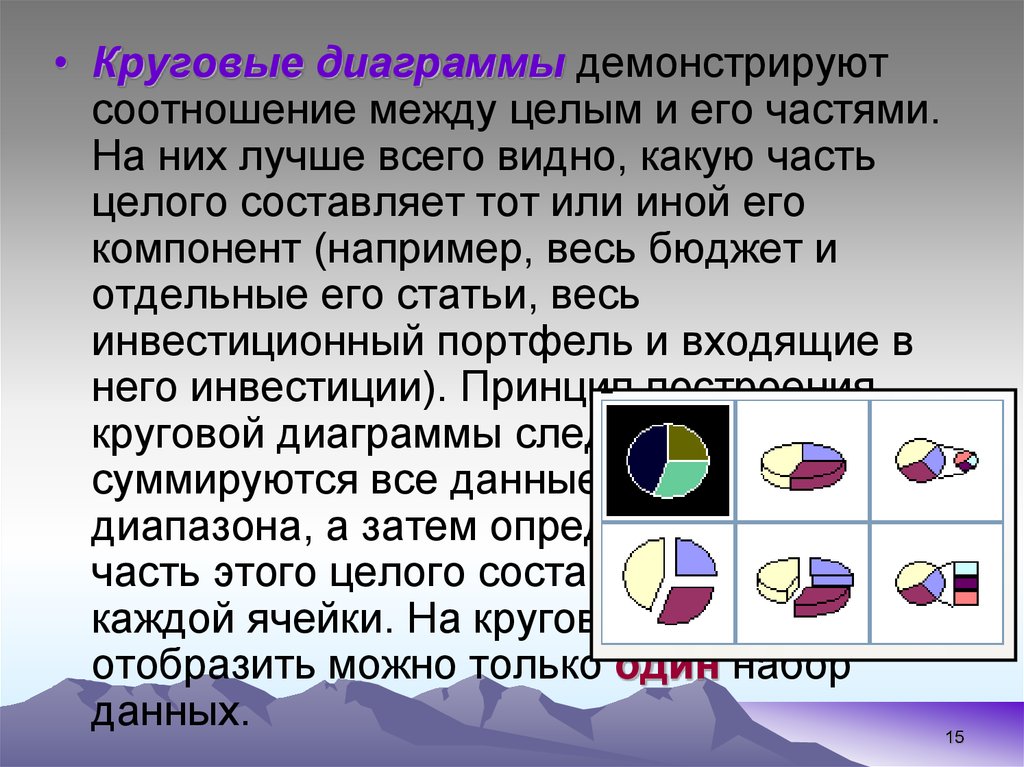






















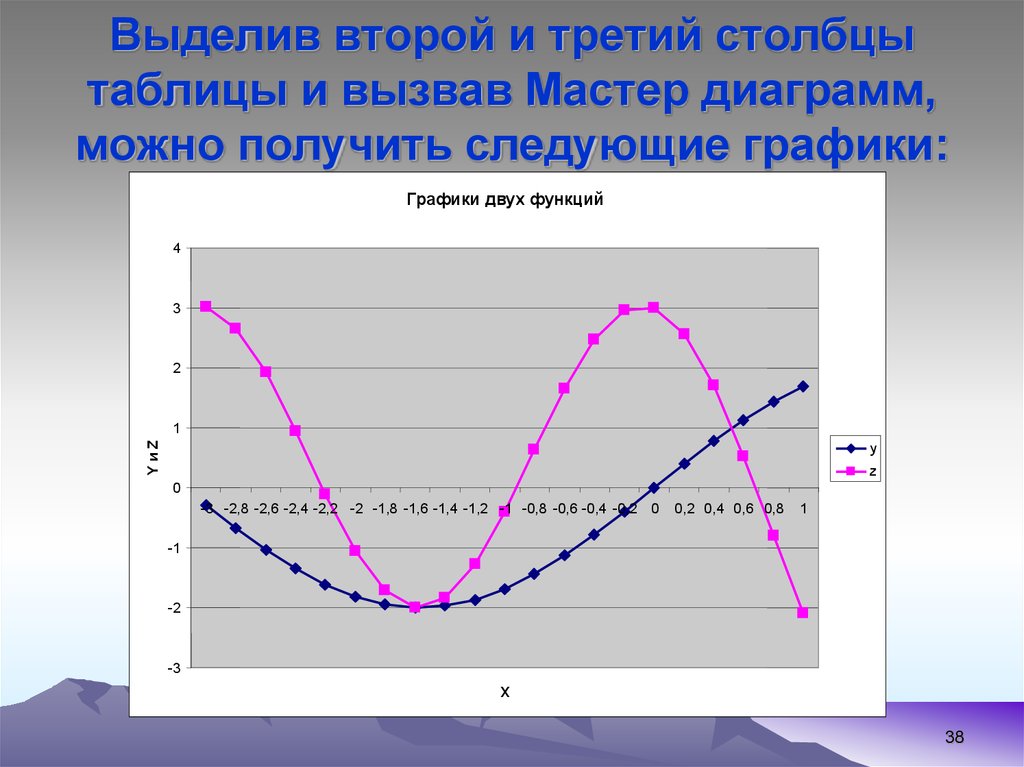




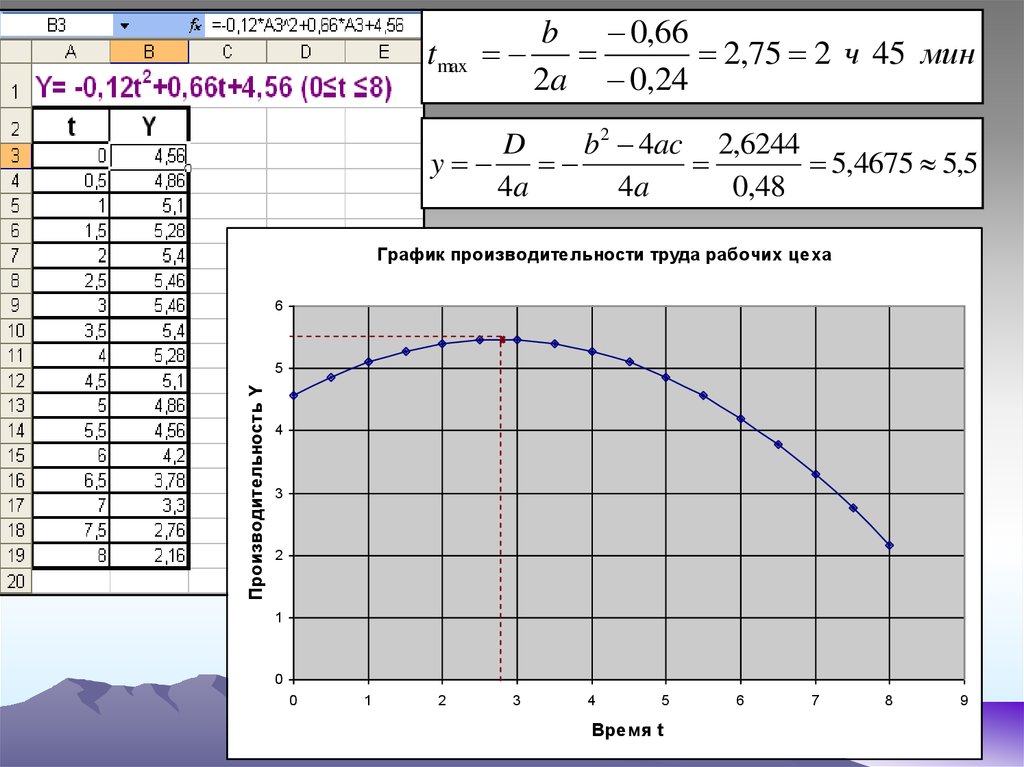


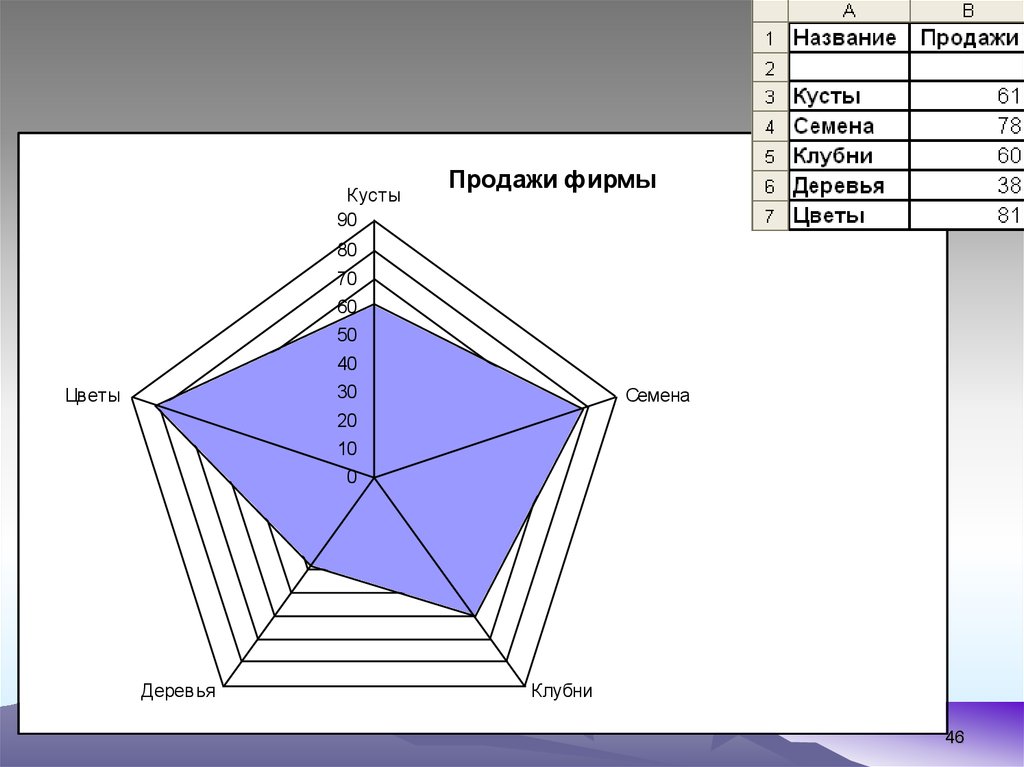




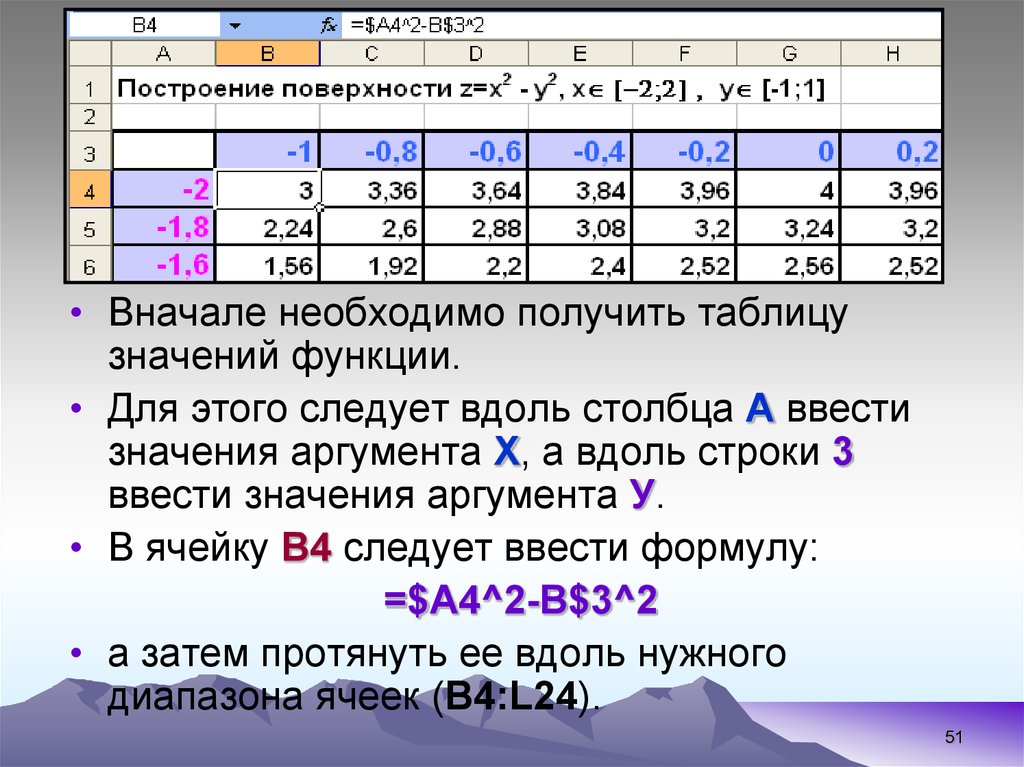

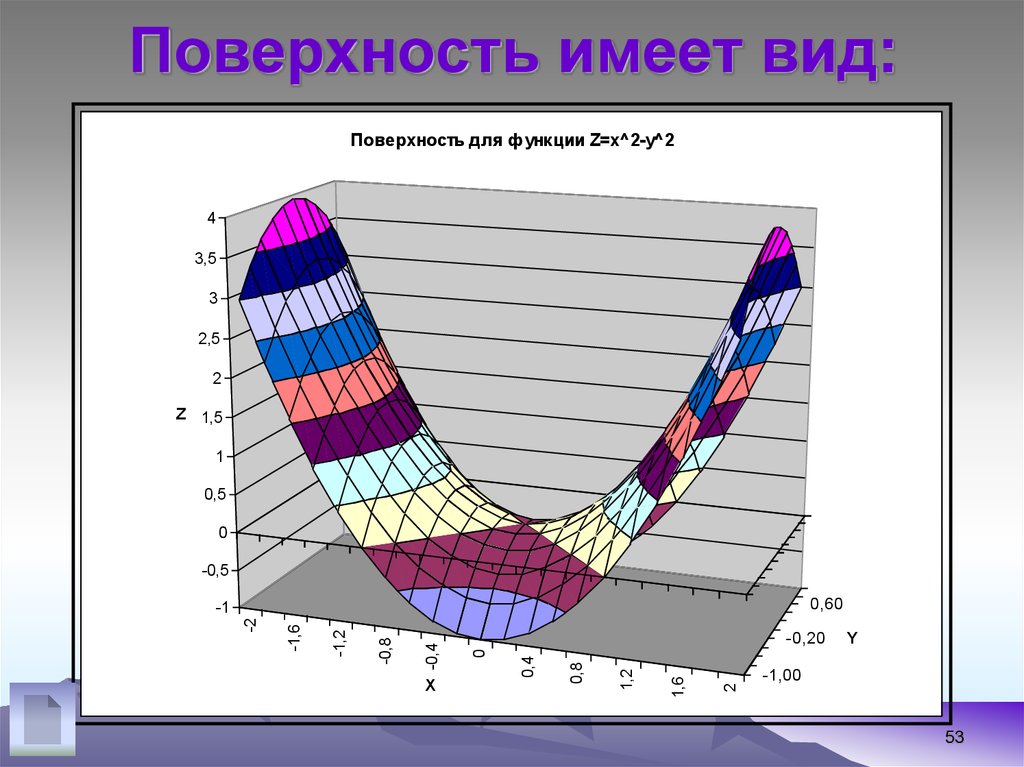
 Программирование
Программирование








